A Windows 10 asztal több, mint egy megdicsőült mappa – ez az Ön személyiségének tükre. Díszítheted tapétával, letakarhatod kedvenc parancsikonjaiddal, vagy akár játszhatsz is rajta. Íme 10 tipp és trükk, amelyek hasznosabbá és szórakoztatóbbá teszik az asztali számítógépes élményt.
Tartalomjegyzék
Változtassa asztalát rétté
Ha szeretne egy szórakoztató asztali alkalmazást, amely egy szelet nyugalmat hoz a Windows 10 élményébe, próbálja ki Desktop Meadow írta Sam Chiet. Virágok nőnek az alkalmazás ablakain és a tálcán, miközben barátságos madarak repkednek. Még a leveleket is megkapja egy apró asztali postafiókban. A tiéd ingyenesen letölthető az itch.io webhelyről, vagy megnevezheti a saját árat adományként a fejlesztőnek.
Az összes asztali ikon ideiglenes elrejtése vagy felfedése
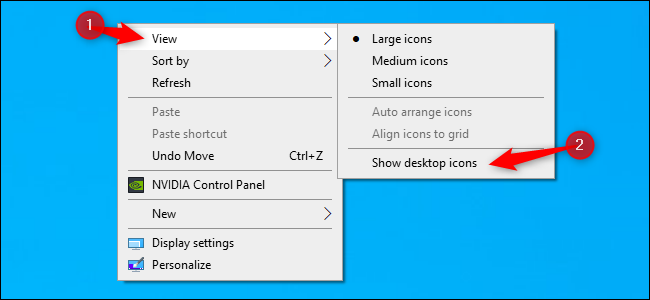
Ha szereti a tiszta, ikonoktól mentes Asztalt, egyszerűen ideiglenesen elrejtheti az összeset anélkül, hogy ténylegesen eltávolítaná őket. Egyszerűen kattintson a jobb gombbal bárhol az asztalon, és az előugró menüben lépjen a Nézet > Asztali ikonok megjelenítése menüpontra. Kikapcsolás után az ikonok el lesznek rejtve, de ugyanolyan egyszerűen visszahozhatja őket, ha ismét átkapcsolja ezt a jobb gombos menüben.
Hozzon létre egy láthatatlan mappát az asztalon
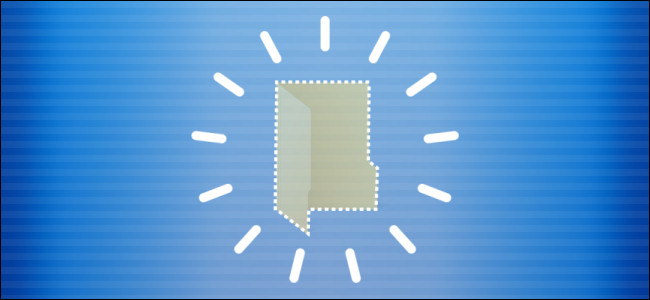
Ez egy ostoba trükk, de létrehozhat egy láthatatlan mappát az asztalon, amely jól látható. Ez azt jelenti, hogy egy mappa ikonját „üres” (teljesen átlátszó) ikonra változtatja, és átnevezi egy nem megjelenő szóköz karakterre. Technikailag nem privát vagy biztonságos, de szórakoztató.
Gyorsan módosítsa az asztali ikonok méretét

Ha gyorsan szeretné módosítani az asztali ikonok méretét, nyomja meg a Ctrl billentyűt, miközben görgeti az egér görgőjét. Ha az egyik irányba görget, az ikonok nagyobbra nőnek (valószínűleg nagyobbak lesznek, mint amire számítottunk!), de görgessen a másik irányba, és aprók lesznek. Ha megtalálta a kívánt méretet, engedje fel a Ctrl billentyűt, és az ikonok a méretben maradnak.
Rendezze asztalát a Stardock kerítésekkel
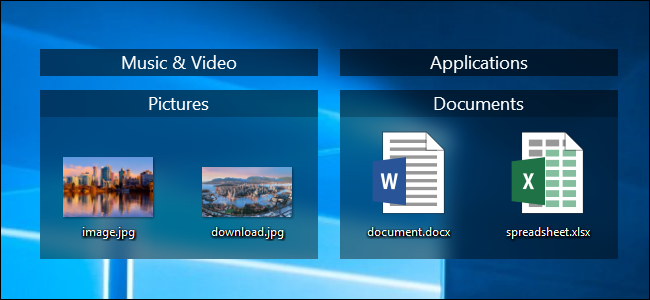
Ha szeretne fájlokat, mappákat és parancsikonokat rendezni az asztalon, próbálkozzon Stardock kerítések. Ez a segédprogram lehetővé teszi, hogy az ikonokat az Ön által meghatározott csoportokba rendezze. Még azt is megengedheti, hogy a Fences automatikusan halomba rendezze az asztali fájlokat, ha úgy tetszik.
Használja a Bing napi fotóit asztali háttérképként
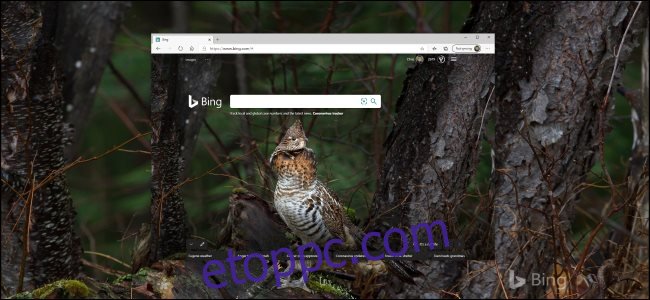
Bing minden nap gyönyörű fényképeket tartalmaz, a Microsoft pedig megkönnyíti, hogy automatikusan használja őket asztali háttérképként. Egyszerűen töltse le és telepítse a hivatalos Bing Wallpaper alkalmazás, és már kész is! Friss, professzionális minőségű tapéta lesz a hét minden napján.
Használjon virtuális asztalokat
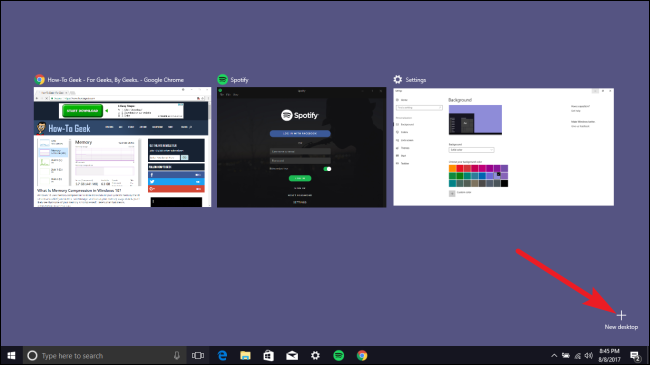
Ez nem vonatkozik szigorúan az asztali fájlterületre, de virtuális asztalokat is használhat a Windows 10 rendszerben. Ezek alternatív munkaterületek az alkalmazásablakokhoz, amelyek között gyorsan válthat.
Például létrehozhat egy virtuális asztalt, amely tele van alkalmazásablakokkal egy adott feladathoz, majd váltson át egy teljesen tisztara anélkül, hogy elveszítené az eredeti ablakelrendezést.
Sajnos nem konfigurálható több oldalnyi asztali ikon.
Küzdj le egy Desktop Goose ellen
Sam Chiet, a megalkotója Desktop Meadow (lásd fent), egyben nem hivatalos tisztelgést is készített a 2019-es sláger előtt, Névtelen liba játéknevű kis alkalmazás formájában Desktop Goose. Azt egy apró, dühös libát tesz az asztalára amely üldözni fogja a kurzort és megpróbálja húzni. Ezenkívül átrendezi az ablakokat, és még jegyzeteket is ír.
tudsz töltse le ingyen vagy küldjön tippet a fejlesztőnek.
Használja az alapértelmezett Windows 10 háttérképeket

Ha a Windows 10 régebbi, sötétebb alapértelmezett asztali háttérképét részesíti előnyben, másolhatja azt egy régebbi számítógépről, vagy töltsd le az Imgur oldalról.
A Windows alapértelmezett háttérképeit a C:WindowsWeb mappában találja.
Windows és Mac asztali számítógép szinkronizálása
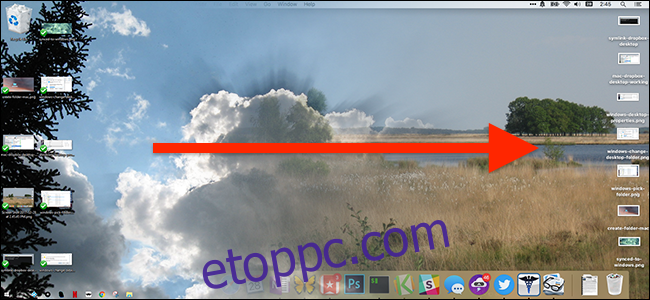
Szimbolikus hivatkozások és helyi hálózat segítségével szinkronizálhatja a fájlokat Mac és Windows asztali számítógépén. A beállítás után, ha elhelyez egy fájlt valamelyik asztalon, az automatikusan megjelenik a másikon.
Egy kis munkát igényel a konfigurálás, de ha ezt megtette, varázslatosan működik!
Hozzon létre egy Show Desktop ikont a Gyorsindító sávon
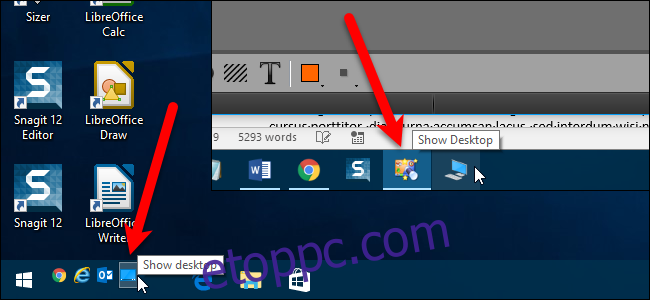
A Windows 10 rendszerben bármikor gyorsan megtekintheti az asztalát, ha rákattint a tálca jobb szélén lévő apró vonalra. Ha azonban régi Windows-rajongó, létrehozhat egy Asztal megjelenítése ikont, és ehelyett áthúzhatja a Gyorsindító területre.
Ezután, amikor legközelebb meg szeretné tekinteni az asztalt, kattintson a parancsikonra, és íme!
Az asztali kaland folytatódik
A Windows 8 korszakában úgy tűnt, hogy a Desktop kihalhat az érintőképernyős interfészek, például a Metro javára. Az elkövetkező években nehéz megmondani, hogy meddig marad fenn az asztal, mint fájl, játék metafora a Windows rendszerben. Egyelőre azonban továbbra is hasznos személyes tér marad, amelyet saját belátásunk szerint testreszabhatunk.
Ahogy egy bölcs ember mondta egyszer, nincs két teljesen egyforma asztali számítógép – és ez jó dolog!
